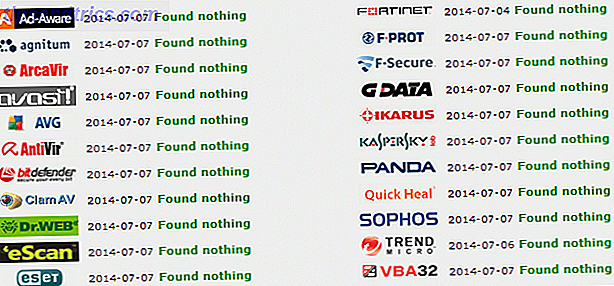Möchten Sie ein Raspberry Pi-Betriebssystem installieren, ohne mit Bilddateien und SD-Kartenschreibprogrammen herumzualbern? Zum Glück haben Sie Glück, da mehrere Tools zur Verfügung stehen, die die Dinge erheblich vereinfachen. Aber welcher ist der Beste?
Bild schreiben oder automatisierte Installation?
Wenn Sie ein erfahrener Raspberry Pi-Benutzer sind oder Betriebssysteme von einem USB-Stick auf PCs installiert haben, ist das Herunterladen einer ISO-Image-Datei und das "Schreiben" in den Flash-Speicher wahrscheinlich etwas, an das Sie gewöhnt sind. Aber es ist nicht unbedingt bequem.
Aber wenn Sie neu bei Raspberry Pi sind und ein anderes Betriebssystem (oder installieren Sie ein Retro-Gaming-System, ein Kodi Media Center Wie wählt man die beste Version von Kodi für Raspberry Pi Wie wählt man die beste Version von Kodi für Himbeere Pi Nicht sicher, wie Sie beginnen mit Kodi für Raspberry Pi? Hier sind Ihre besten Optionen für ein tolles Home Media Center Lesen Sie mehr, Arch Linux, RISC OS Drehen Sie Ihre Raspberry Pi in einen Retro-PC mit RISC OS Drehen Sie Ihre Raspberry Pi in eine Retro PC Mit RISC OS RISC OS ist ein bemerkenswertes Betriebssystem, veröffentlicht im Jahr 1987. Heute zeigen wir Ihnen, wie und warum es auf einem Raspberry Pi laufen! Lesen Sie mehr oder eine beliebige Anzahl von Alternativen) Disk Images auf die microSD-Karte schreiben kann unnötig scheinen kompliziert.
Und seien wir ehrlich, ist es. Wenn Installer wie NOOBS, BerryBoot und ihre verschiedenen Spin-Offs existieren, ist es sinnvoll, einen von ihnen zu verwenden. Diese Tools bieten Ihnen die besten Betriebssysteme für Ihren Raspberry Pi und unterstützen auch mehrere Betriebssysteme. Um das Betriebssystem zu wechseln, wird ein Boot-Bildschirm eingeführt, mit dem Sie das Betriebssystem auswählen können, das Sie verwenden möchten.
Aber welchen solltest du wählen? Welches dieser Tools bietet die einfachste und zuverlässigste Erfahrung?
Um das herauszufinden, habe ich vier Systeme getestet:
- NOOBS: Die Standardauswahl für viele, gepflegt von der Raspberry Pi Foundation.
- PINN Lite (PINN ist nicht NOOBS): Eine Gabel von NOOBS, mit einer viel größeren Auswahl an Betriebssystemen.
- WD Labs Foundation Edition-Software: Eine spezielle Version von NOOBS, die Ihre ausgewählten Betriebssysteme direkt auf ein USB-Festplattenlaufwerk (HDD) installiert.
- BerryBoot: Der Vorläufer von NOOBS, und immer noch weit verbreitet.
Bei der Bewertung dieser vier Tools habe ich untersucht, wie einfach es ist, meine gewählten Betriebssysteme zu finden und zu installieren, die Zuverlässigkeit des Tools und ob die Installation auf zusätzlichen Speicher unterstützt wird.
Halten Sie es einfach mit NOOBS
Obwohl BerryBoot zuerst veröffentlicht wurde, ist NOOBS (New Out Of Box Software) wohl die beliebteste Option und die eigene Lösung der Raspberry Pi Foundation. Es ist sogar möglich, eine microSD-Karte mit NOOBS vorgeladen zu kaufen, um Zeit zu sparen.
Raspberry Pi 16GB vorgeladene (NOOBS) SD-Karte ... Raspberry Pi 16GB vorgeladene (NOOBS) SD-Karte ... Buy Now At Amazon $ 9.96
NOOBS gibt es in zwei Varianten, einen größeren Download inklusive Raspbian und eine Lite-Version mit nur einem funktionierenden Auswahlmenü. Beide benötigen eine Verbindung zum Internet, um das gewählte Betriebssystem herunterzuladen und zu installieren. Einmal entpackt, kann Ihre Wahl leicht auf eine formatierte microSD-Karte kopiert werden.
Das NOOBS-Menü ist klar und Sie müssen nur ein Häkchen für jedes Betriebssystem setzen, das Sie installieren möchten. Natürlich, wie bei all diesen Tools, sind Sie durch die Größe Ihrer microSD-Karte begrenzt. Die Installation ist einfach: Klicken Sie einfach auf Installieren!

NOOBS ist ein zuverlässiges System zum Herunterladen einer guten Auswahl von Betriebssystemen, aber es ist nicht möglich, auf externen Speicher zu installieren, ohne vorher den Raspberry Pi von USB booten zu lassen (dies funktioniert nur mit dem Raspberry Pi 3).
NOOBS Bewertung:
- Betriebssystemwahl: 4/5
- Benutzerfreundlichkeit: 5/5
- Zuverlässigkeit: 4/5
- Zusätzlicher Speicher: 3/5
- Insgesamt: 16/20
Download: NOOBS
Erfahren Sie mehr in unserem engagierten Blick auf die NOOBS-Software Wie NOOBS für Raspberry Pi Erstanwender helfen kann Wie NOOBS für Raspberry Pi Erstnutzern helfen kann Es gibt etwas über den Raspberry Pi, das nur Leute absetzen könnte: bis jetzt, Einstellung up ist nicht besonders benutzerfreundlich. NOOBS will das ändern! Weiterlesen .
PINN Lite: Die NOOBS Alternative
Veröffentlicht von Matt Huisman, ist PINN Lite eine Alternative zu NOOBS mit einer größeren Auswahl an Betriebssystemen. Insgesamt können 64 Betriebssysteme auf Ihrem Raspberry Pi installiert werden, vorausgesetzt, Sie haben Platz!
Diese Betriebssysteme decken eine große Auswahl an Zwecken ab, von Retro-Spielen und Mediacentern bis hin zu Heimautomatisierung und IoT. Überprüfen Sie die vollständige Liste für Details. Sie werden dort einige Überraschungen entdecken, wie Amibian (eine Amiga-basierte Raspbian-Version) und Lineage OS (die Open-Source-Variante des CyanogenMod Android OS).
PINN Scoring:
- Betriebssystemwahl: 5/5
- Benutzerfreundlichkeit: 5/5
- Zuverlässigkeit: 4/5
- Zusätzlicher Speicher: 3/5
- Insgesamt: 17/20
Download: PINN Lite
WD PiDrive Foundation Edition-Software
Diese Version von NOOBS wurde für die Verwendung mit WD Labs Raspberry Pi-HDDs entwickelt und verwendet standardmäßig den externen Speicher. Dies beinhaltet auch keine vorherige Einrichtung! Darüber hinaus enthalten WDLabs einige spezielle "Projekträume", die die Installation mehrerer Raspbian-Versionen für jeweils einen bestimmten Zweck ermöglichen.
Obwohl für die WD PiDrive-Kits vorgesehen, steht die PiDrive Foundation Edition-Software weiterhin zum Herunterladen zur Verfügung. Wenn Sie eine USB-kompatible Festplatte an Ihren Raspberry Pi angeschlossen haben, ist dies einen Versuch wert.
PiDrive Foundation Edition Scoring:
- Betriebssystemwahl: 5/5
- Benutzerfreundlichkeit: 5/5
- Zuverlässigkeit: 4/5
- Zusätzliche Lagerung: 5/5
- Insgesamt: 19/20
Herunterladen : PiDrive Foundation Edition
Multiboot mit BerryBoot
BurryBoot bietet eine völlig neue Möglichkeit, mehrere Betriebssysteme auf einem Raspberry Pi zu installieren. BerryBoot bietet Ihnen eine gute Auswahl an Betriebssystemen sowie die Möglichkeit zur Installation auf jedem angeschlossenen USB-Speichergerät. Dies bedeutet, dass Sie die Lebensdauer Ihrer microSD-Karte verlängern können, indem Sie ihre Nutzung reduzieren!
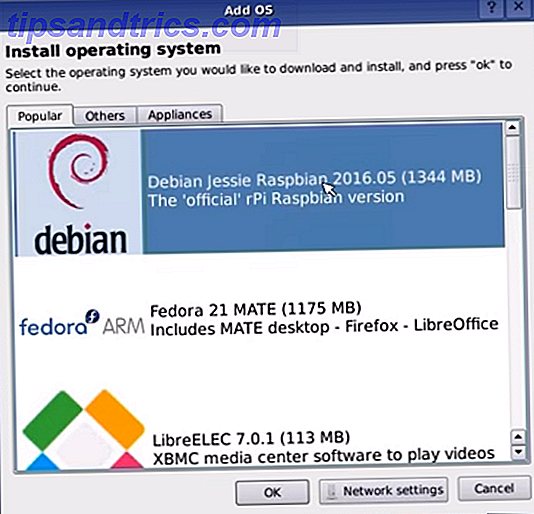
BerryBoot bietet jedoch einige Überraschungen. Es kann mit der Konfiguration eine Verbindung zu Ihrem drahtlosen Netzwerk herstellen, und Sie können auch Ihre Zeitzone und Ihr Tastaturlayout angeben. Es gibt auch Unterstützung für HDMI-CEC, dh Sie können mit der Fernbedienung Ihres Fernsehgeräts auf das Menü zugreifen.
Auf der negativen Seite ist es nicht sofort ersichtlich, wie Sie Ihre Wahl der Betriebssysteme installieren. Außerdem verwendet BerryBoot Sourceforge, anstatt die Betriebssysteme auf seiner eigenen Website zu hosten. Wenn SourceForge heruntergefahren ist (was regelmäßig passiert), kann BerryBoot daher die von Ihnen ausgewählten Betriebssysteme nicht installieren.
BerryBoot Scoring:
- Betriebssystemwahl: 3/5
- Benutzerfreundlichkeit: 4/5
- Zuverlässigkeit: 3/5
- Zusätzliche Lagerung: 5/5
- Insgesamt: 15/20
Download : BerryBoot
Welcher Installer ist der Beste?
Wir haben uns BerryBoot und drei Versionen von NOOBS angeschaut. Aber welcher dieser Raspberry Pi OS-Installer ist am besten?
- NOOBS 16/20
- PINN Lite 17/20
- WD PiDrive Foundation Edition 19/20
- BerryBoot 15/20
Wie Sie sehen können, ist die Auswahl aus der WD Labs-Version von NOOBS allen anderen Optionen überlegen. Leider zieht WD Labs seine Unterstützung für die Raspberry Pi Community zurück, daher ist es ratsam, schnell zu handeln.
In der Tat, natürlich, alle vier Optionen werden den Job machen, und BerryBoot-Funktionalität könnte Ihnen besser passen. Oder Sie bevorzugen einfach eine Auswahl von 64 Betriebssystemen mit PINN Lite!
Bevorzugen Sie einfach ein einzelnes Betriebssystem auf Ihrem Raspberry Pi manuell zu installieren? Überprüfen Sie unsere Himbeer-Pi-Installateur-Anleitung So installieren Sie ein Betriebssystem auf Ihrem Himbeer-Pi So installieren Sie ein Betriebssystem auf Ihrem Himbeer-Pi Hier ist, wie Sie ein neues Betriebssystem installiert und auf Ihrem Pi laufen - und wie Sie Ihre perfekte Konfiguration für schnelle Katastrophe klonen Wiederherstellung. Lesen Sie mehr für alle Details.